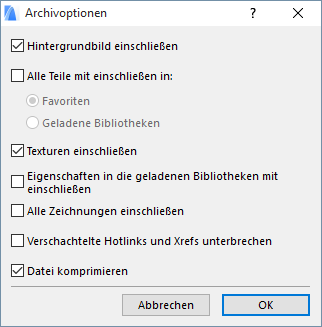
Als Archive gesicherte Dokumente werden zusammen mit ihren Bibliothekselementen (in einem Bibliothekscontainer mit der Erweiterung .lcf) gespeichert und den Eigenschaften, die im Projekt enthalten sind und mit diesem definiert wurden. Das Archiv-Format empfiehlt sich, wenn alle Dateien, die durch die im Projekt platzierten Elemente referenziert wurden, einbezogen werden sollen.
Das Archiv-Format empfiehlt sich in folgenden Fällen:
•Verschieben eines Projektes auf einen anderen Computer
•Speichern eines abgeschlossenen Projektes
Das Dialogfenster Archivoptionen ermöglicht das Hinzufügen ausgewählter Zusatzelemente zur Archivdatei (siehe unten).
Projekt im Archiv-Format sichern
1.Verwenden Sie den Befehl Ablage > Sichern als....
2.Wählen Sie in dem daraufhin angezeigten Dialogfenster Sichern die Option ARCHICAD Archiv-Projekt (*.pla) in der Dropdown-Liste der verschiedenen Dateiformate aus.
3.Klicken Sie auf die Schaltfläche Optionen, um die Archivoptionen zu sehen:
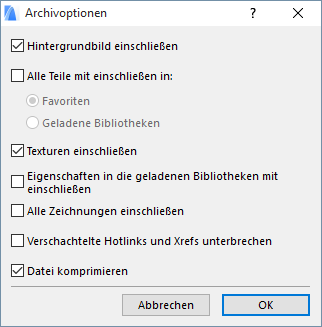
•Hintergrundbild einschließen (falls im Hintergrund-Paneel der Photorealistik-Einstellungen geladen)
Verwenden Sie die nächsten drei Kontrollkästchen, um weitere geladene Bibliothekselemente als Teil der Archivdatei einzubeziehen (zusätzlich zu den im Projekt platzierten Bibliothekselementen).
•Alle Bibliothekselemente einschließen aus
–Favoriten: Speichern aller Bibliothekselemente, die in den Projekt-Favoriten enthalten sind (auf diese Weise fehlen keine Objekte, wenn Sie versuchen, die Favoriten zu verwenden)
–Geladenen Bibliotheken: Alle Teile aus allen geladenen Bibliotheken mit archivieren (so wird die gesamte Bibliothek mit archiviert. Achtung: sehr große Dateien)
•Texturen einschließen
•Eigenschaften einschließen
• Alle Zeichnungen einschließen: Damit werden alle auf Layouts platzierten Zeichnungen mit eingeschlossen, sogar diejenigen, die NICHT mit "Zeichnung in der Projektdatei sichern" im Zeichnungseinstellungen-Dialogfenster gekennzeichnet sind.
• Verschachtelte Hotlinks und Xrefs unterbrechen
Siehe Verschachtelte Module (Hotlink-Modul-Manager).
Siehe Datei-Komprimierung.
Wichtige Anmerkungen zu Archivprojekten:
•Wenn beim Sichern Ihres Projektes als Archiv Bibliothekselemente Ihres Projektes im Projekt fehlen, werden diese Elemente auch nicht in das Archivdokument einbezogen.
•Wenn Sie unter Verwendung des Bibliothekenmanagers Ihren verknüpften Bibliotheken eine .pla-Datei hinzufügen, vergewissern Sie sich, dass Sie explizit die .pla-Datei angeben und nicht den Ordner, der die .pla-Datei enthält. Andernfalls werden die in der .pla-Datei enthaltenen Teile nicht gelesen.
Siehe Bibliothekenmanager.
•Wegen der größeren Menge der gespeicherten Informationen ist eine Archivdatei etwas größer als die reine Projektdatei.
•Archive speichern die Informationen zu der im Projekt verwendeten Schriftart, jedoch nicht die Schriftart selbst. Das bedeutet: Wenn Sie Textinformationen in genau derselben Weise anzeigen wollen, wie sie im Originaldokument erscheinen, müssen die entsprechenden Schriftarten installiert sein.
•Archivdateien speichern keine Add-Ons. Wenn Ihr Projekt Elemente enthält, die durch Add-Ons beeinflusst werden, können diese Elemente bestimmte Eigenschaften oder Funktionen verlieren, wenn diese Add-Ons nicht vorhanden sind.
Führen Sie eine der folgenden Aktionen aus:
•Verwenden Sie Ablage > Öffnen > Öffnen, um nach einem Archivprojekt (PLA) zu suchen.
•Verwenden Sie das Dialogfenster ARCHICAD starten, um nach einem Archivprojekt zu suchen.
Standardmäßig erscheint beim Öffnen eines Archivprojektes das folgende Dialogfenster:
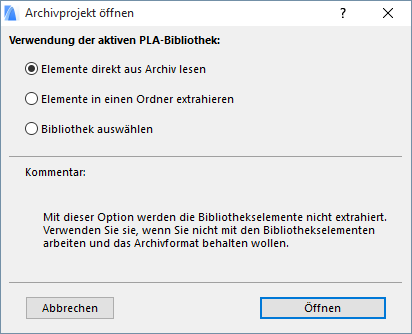
Wählen Sie eine der drei Optionen:
•Elemente direkt aus dem Archiv lesen (GRUNDEINSTELLUNG): die Bibliothekselemente werden nicht aus der Archivdatei extrahiert. Sie können Objekte aus der Archivdatei platzieren, jedoch können Sie die Bibliothekselemente selbst nicht bearbeiten (im Gegensatz zu den Elementen in einer .lcf-Datei). Dies gilt auch für Listen-Schemata, die in Berechnungen verwendet werden. Dieses Verfahren spart viel Plattenplatz, begrenzt jedoch Möglichkeiten zur Änderung.
•Elemente in einen neuen Ordner extrahieren: Die für das Projekt erforderlichen externen Bibliothekselemente werden aus dem Archiv extrahiert und in einem neuen Ordner platziert, dem Sie einen Namen geben können. Diese Lösung wird empfohlen, wenn Sie tatsächlich an den Objekten des Projektes arbeiten wollen. (Sie können keine Objekte in die Eingebettete Bibliothek extrahieren.)
•Bibliothek auswählen: Statt die mit dem Projekt gesicherten Bibliothekselemente zu extrahieren, können Sie einen Ordner angeben, der die erforderlichen Elemente speichert. Diese Lösung wird empfohlen, wenn Sie die Objekte des Projektes mit den neuesten Versionen aktualisieren wollen.
–Um das Dialogfenster Archiv öffnen zu übergehen, aktivieren Sie Elemente direkt aus dem Archiv lesen im Popup-Fenster Einstellungen des ARCHICAD-Startdialogs. Wenn Sie ein Archivprojekt über das Dialogfenster ARCHICAD starten öffnen, werden die Bibliothekselemente beim Projektstart automatisch und ohne Benutzereingaben gelesen.
Um Informationen über mögliche Probleme im Zusammenhang mit der Bibliothek anzuzeigen, überprüfen Sie den Eintrag Bibliotheken im Aktions-Center (Ablage > Info > Aktions-Center)
Altsystem öffnen oder Projekte archivieren: Bibliothekselemente archivieren